双重曝光,制作老人双重曝光摄影照片
时间:2024-03-08 08:16作者:下载吧人气:32

<点图片看大图>www.16xx8.com
1、打开PS软件,先新建画布,1000*1250px:
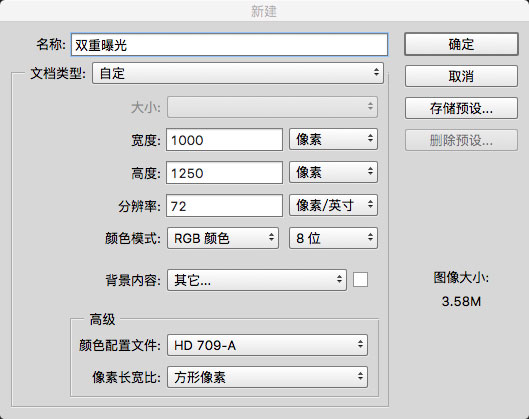
2、把“老人”图片拖进来:(点图片大图)
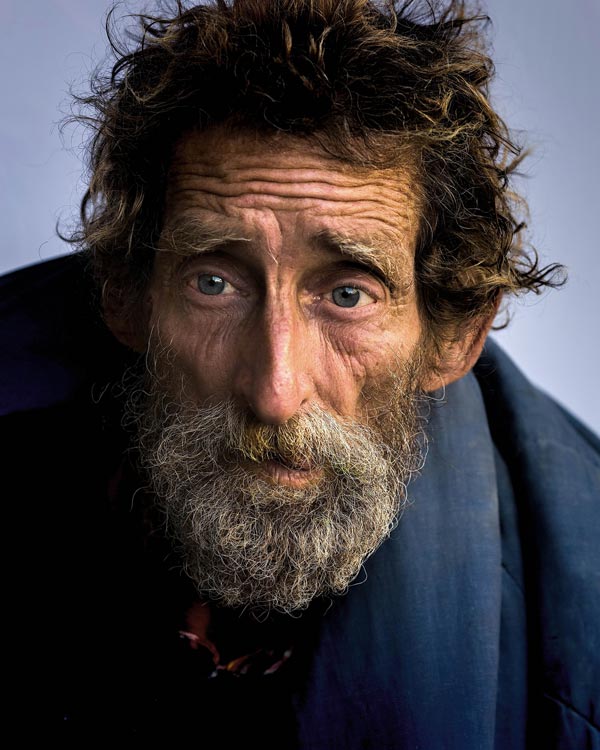
3、新建一个曲线调整层,设置如下:
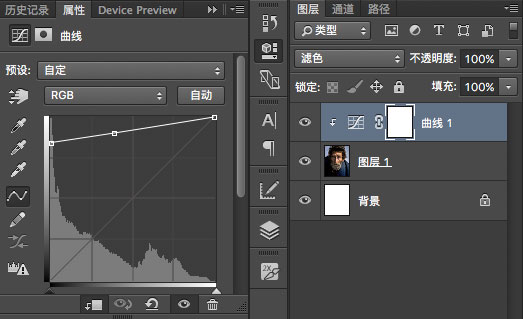
4、选中蒙版,用黑色的柔软画笔擦除脸部的白色,只留下边缘部分:
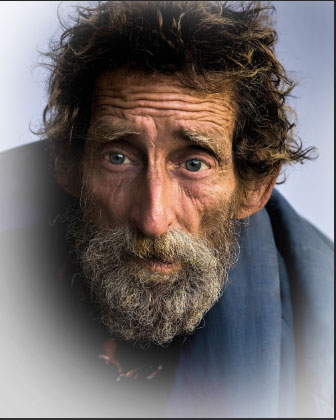
5、新建一个色相/饱和度调整层,将老人图片去色,到这里,老人的处理就完成了:
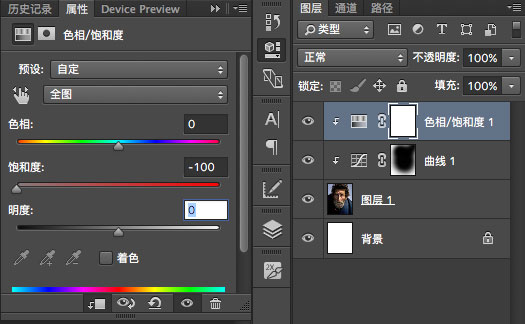
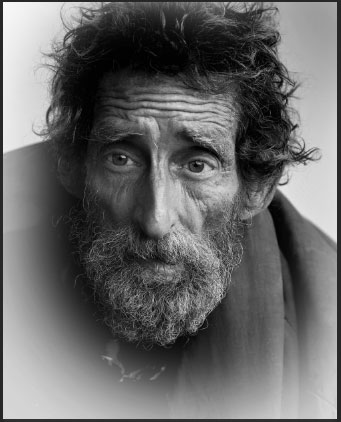
7、到百度图片搜索一张山林风景照片,或者用下面的素材:(点图片有大图)

<点图片看大图>www.16xx8.com
打开后,再拖进来,叠加模式改为滤色,不透明度100%,效果如下:
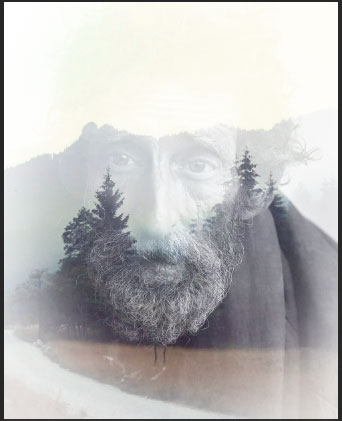
8、将风景图片复制一层,并执行垂直翻转,然后适当调整一下两个风景图层的位置,得到如下效果:
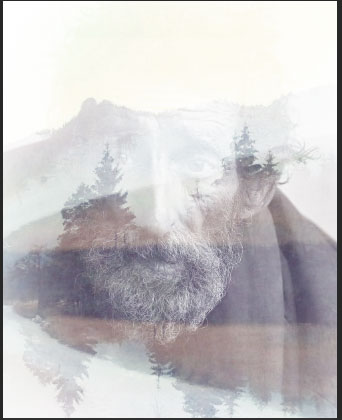
9、分别给两个风景图层加上蒙版,用黑色柔软画笔擦除不要的部分,如图:
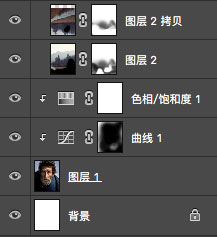
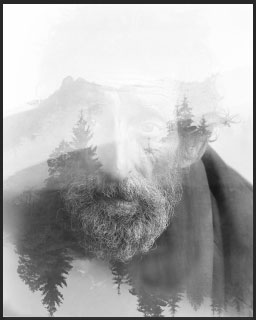
10、将两个风景图层群组,加一个色相/饱和度调整层,参数如下:
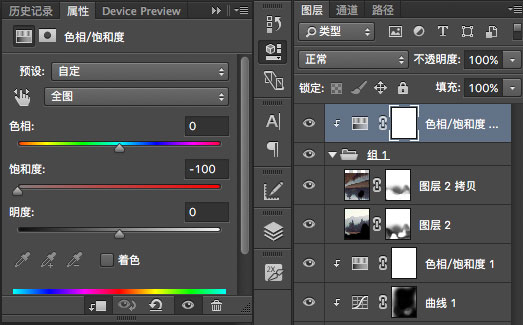
11、选中老人图层和色相饱和度调整层,复制一个,拖到图层最顶部,然后ctrl+e合并。将合并后的图层叠加模式改为“柔光”,不透明度100%,如下:
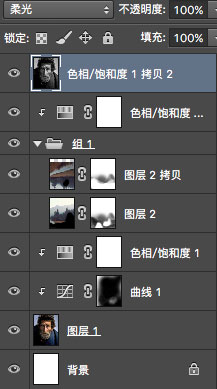
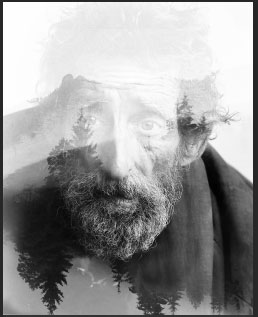
12、给刚才的图层添加一个蒙版,用黑色柔软画笔擦除下图部分:
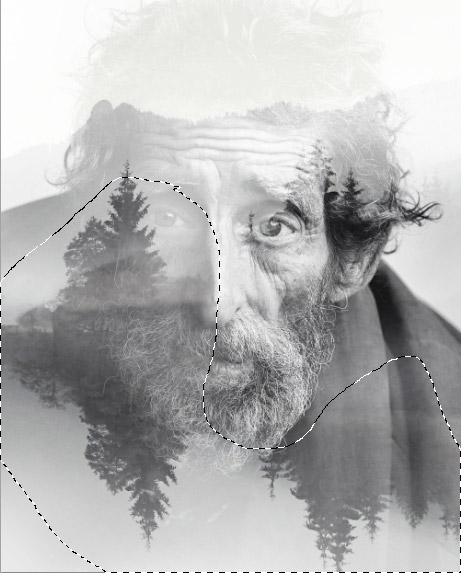
13、最后,用下载下来的小鸟笔刷,在新建的图层中随机的点几下,画出一些飞翔的小鸟,整个画面就完成啦
(小鸟笔刷下载:http://www.16xx8.com/photoshop/sucai/2016/c509492.html)

<点图片看大图>www.16xx8.com
呃,好了,教程到这就结束了,我也是第一次做这个效果,所以有些不完美的地方,还请大家不要打我。

网友评论